微软的 Windows 是一个很棒的桌面操作系统。它现在为大多数计算机/笔记本电脑提供动力,并提供更好的功能、安全和隐私选项、定制选项等。
虽然 Microsoft 的 Windows 10/11 功能丰富,但您必须使用产品密钥激活它才能充分利用该操作系统。如果您使用的是基于 Windows 的笔记本电脑,则该笔记本电脑很可能已经安装了 Windows 产品密钥。
Windows 产品密钥基本上是一个 25 个字符的代码,用于激活和验证操作系统。您必须从合法来源购买产品密钥并激活操作系统才能及时接收更新、安全补丁等。
如果您已经激活了 Windows 10/11,您可能必须首先知道产品密钥才能在任何其他计算机/笔记本电脑上执行 Windows 全新安装。那么,有没有办法查看Windows产品密钥呢?
如何查看您的 Windows 产品密钥?要在新计算机/笔记本电脑上执行全新的 Windows 安装,您必须首先查看现有计算机上安装的 Windows 产品密钥。
此外,如果您想将 Windows 副本转移到新计算机,了解 Windows 产品密钥也会很有帮助。有多种方法可以查看 Windows 产品密钥;我们在下面分享了它们。
使用命令提示符查看 Windows 产品密钥命令提示符是用于查看 Windows 产品密钥的出色实用程序。请按照以下一些简单步骤通过命令提示符查看 Windows 产品密钥。
1. 在 Windows 搜索中输入命令提示符。接下来,右键单击命令提示符并选择以管理员身份运行。
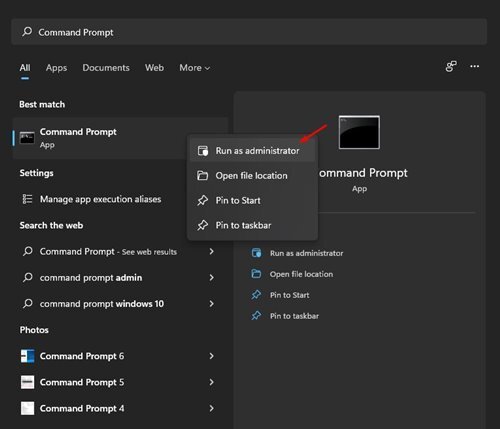
2. 当命令提示符打开时,执行命令并按 Enter。
wmic path softwareLicensingService get OA3xOriginalProductKey

3. 现在,命令提示符实用程序将列出产品密钥。

就是这样!你完成了。记下产品密钥;您可以使用它来激活任何其他计算机上的 Windows。
从注册表编辑器查看 Windows 产品密钥与命令提示符一样,您也可以使用注册表编辑器查看 Windows 产品密钥。以下是如何从注册表编辑器查看 Windows 产品密钥。
1. 在 Windows 搜索中输入注册表编辑器。接下来,从列表中打开注册表编辑器应用程序。

2. 当注册表编辑器打开时,导航到以下路径:
HKEY_LOCAL_MACHINE > SOFTWARE > Microsoft > Windows NT > CurrentVersion > SoftwareProtectionPlatform
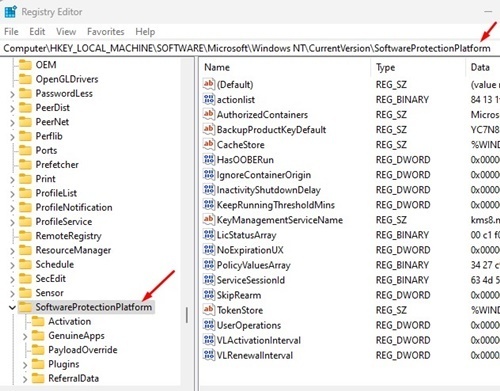
3. 在右侧找到 BackupProductKeyDefault。

4. 现在查看数据列以查看 Windows 激活密钥。

就是这样!您可以记下 Windows 产品密钥并在任何其他计算机上使用它来激活操作系统。
使用 KeyFinder 查看 Windows 产品密钥KeyFinder 是一款第三方软件,可让您查看 Windows 产品密钥。您可以使用它来查找用于激活您的 Windows 版本的密钥。以下是如何使用 Keyfinder 实用程序查看 Windows 产品密钥。
1. 在 Windows PC 上下载并安装 Keyfinder 工具。

2. 安装后,在 Windows 搜索中键入 Keyfinder。接下来,从最佳匹配结果列表中打开 Keyfinder 应用程序。
3. 当应用程序打开时,它将扫描您的操作系统文件。在右侧窗格中,它将显示产品密钥。

就是这样!使用 Keyfinder 实用程序可以轻松查看 Windows 产品密钥。
使用 ShowKeyPlus 查看 Windows 产品密钥ShowKeyPlus 是另一个适用于 Windows 的最佳第三方工具,可以向您显示 Windows 产品密钥。该软件的好处是它可以在 Microsoft Store 上找到。以下是如何使用 ShowKeyPlus 查看 Windows 产品密钥。
1. 在您的计算机上打开此链接。接下来,单击“安装”按钮来安装该应用程序。
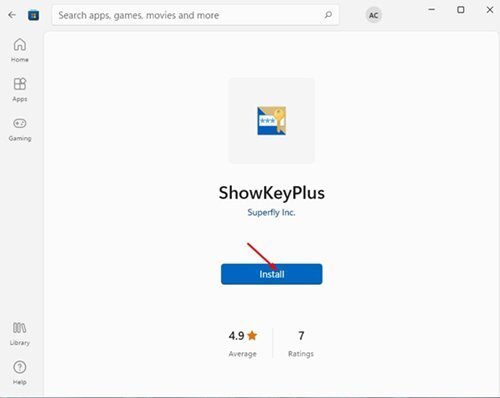
2. 安装后,启动该程序。您还可以从 Windows 搜索启动 ShowKeyPlus。
3. 该应用程序将向您显示Windows 产品信息。这包括操作系统、产品 ID、构建版本、安装密钥、OEM 密钥等。
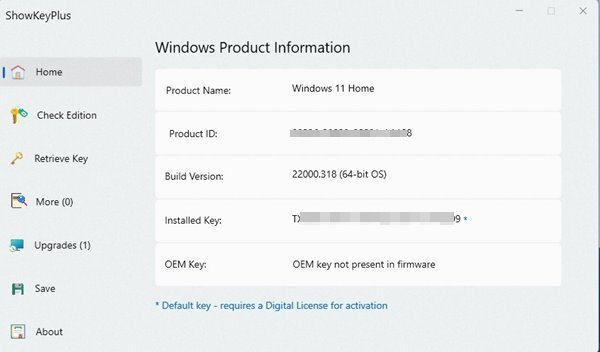
4. 您需要记下产品 ID 和安装密钥行。
就是这样!您可以通过以下方式使用 ShowKeyPlus 应用程序查看 Windows 产品密钥。
因此,这些是查看 Windows 产品密钥的几种最佳且最简单的方法。获取 Windows 产品密钥后,您可以在计算机上执行 Windows 全新安装或将 Windows 副本传输到新计算机。

™
数字激活的咋整啊,一联网自动激活了[爱心]